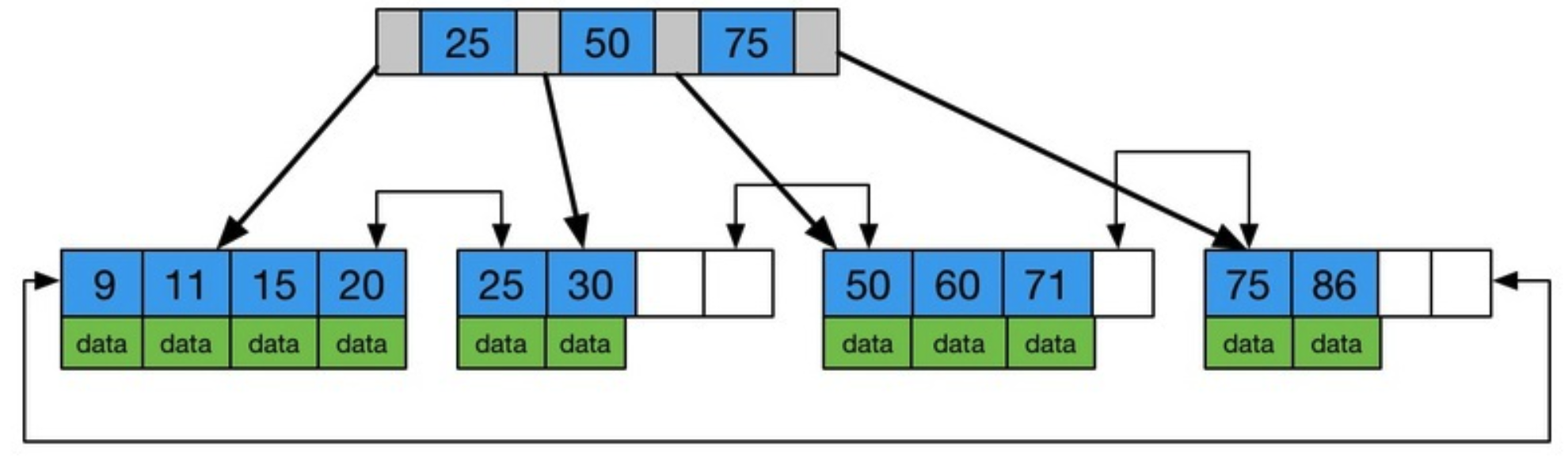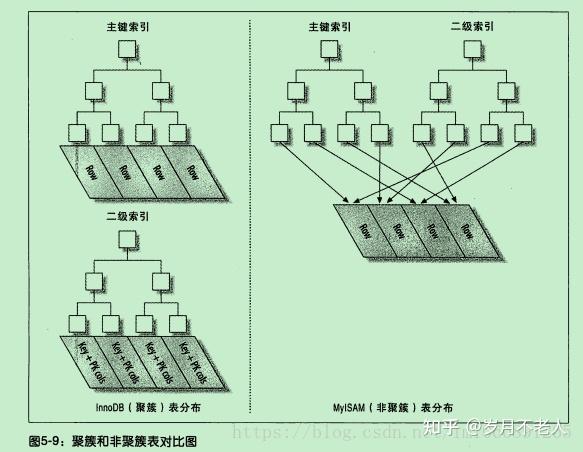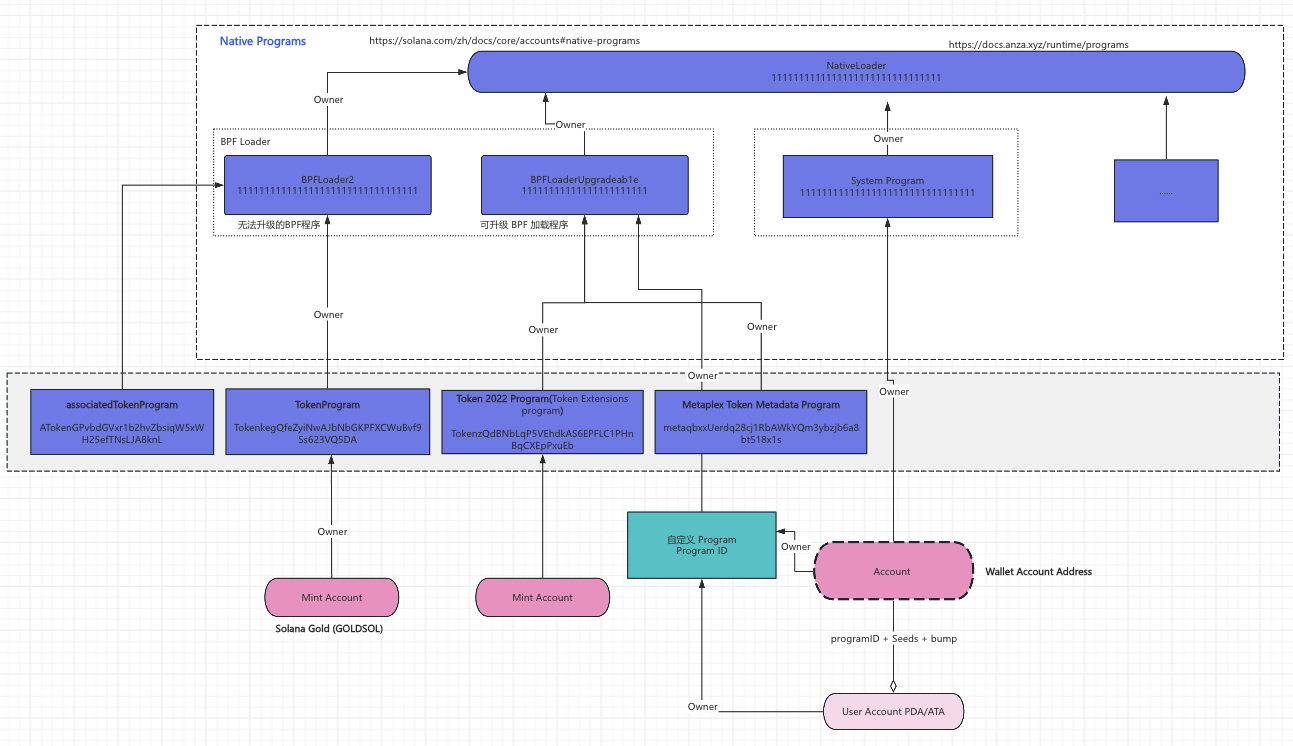策略分类
在 Solana 上 MEV(最大可提取价值) 的几种策略主要有:
- 套利(Arbitrage)
- 清算(Liquidation)
- 抢跑(Front-Running)
- 三明治攻击(Sandwich Attack)
- 后置插队(Back-Running)
- Jito MEV 竞标
套利(Arbitrage)
价格差异猎手 想象你是一个精明的商人,在不同的市场上发现同一件商品价格不同。比如,在A市场一个苹果卖1元,在B市场卖1.2元。你会怎么做?立即在A市场买入,然后在B市场卖出,赚取0.2元的差价。
在加密世界中,这就是套利。交易员快速在不同交易所或流动性池之间捕捉加密货币价格差异,瞬间完成买卖,赚取微小但稳定的利润。
清算(Liquidation)
充当风险管理者角色。想象银行放贷时,借款人需要提供抵押物品,如果抵押物品价值下跌到无法覆盖贷款,银行会立即收回资产。
在加密借贷平台,当用户的抵押品价值跌破安全线,MEV机器人(清算人Liquidator) 通常可以以折扣价买入资产。这是因为在借贷平台(如 Solend、Mango Markets)中,如果用户的抵押资产价值不足以覆盖其贷款,借贷平台会进行 清算,并出售抵押资产来弥补贷款人的损失。MEV机器人(清算人)通过买入这些资产并偿还借款人欠的平台,可以获得折扣或者奖励。
抢跑(Front-Running)
想象在股市,有人获得内部消息,得知一家上市公司发生重大利好消息,他要在股市正式开市前抢先买入大量股票(盘前交易),这被称为"抢跑"。
MEV机器人监听交易池,当发现即将发生大额交易时,快速插入自己的交易,在原交易之前完成,从中获利。这就像是站在股市交易大厅的最前排,抢先一步。
三明治攻击(Sandwich Attack)
假如你要在一个拥挤的市场买入大量的苹果。一些精明的商贩知道这个消息后,他会在你购买之前大量的收购市场里的苹果,然后再出售给你,从而获利。
由于在一笔大额交易的前后各插入一笔交易,通过制造价格滑点来获利,就像把目标交易"夹"在中间,形成一个"三明治"。
攻击者的前置交易
↓
目标用户的大额交易
↓
攻击者的后置交易
在加密交易中,MEV机器人 会在大额交易前后插入自己的交易,通过制造价格波动来获利,就像把目标交易"夹"在中间。
后置插队(Back-Running)
可以想象在一个拍卖会上,一位艺术家的艺术品被以高价成交后,紧接着他的其它类似艺术品的价值大概率也会上涨。
MEV机器人 会紧随大额交易之后立即交易,利用这个交易带来的市场变动获利,就像是紧跟在大浪后的冲浪者。
Jito MEV 竞标
区块空间拍卖 你可以将其想象成一个竞标会,不同的商人为获得 最佳展位 而竞争。谁出价最高,谁就能获得最好的位置。
在Solana区块链上,MEV机器人通过Jito平台向验证者竞标区块空间。出价最高的机器人可以将自己的交易打包到区块中,从MEV中获得收益。
总结
总的来说,MEV策略就像是金融世界的高频交易算法,需要极快的计算能力、复杂的算法和对市场的敏锐洞察。它们在捕捉微小利润的同时,也为市场提供了一定的流动性和价格发现机制。
不过,这些策略也存在争议。它们可能被视为不道德,因为它们在某种程度上"操纵"了市场。
对于以上这些MEV策略,在开发时,一般通过以下几种监听交易的方式实现
监听实时交易日志(onLogs)
适用场景:抢跑(Front-Running)、三明治攻击(Sandwich Attack)
📌 思路:
- 监听目标 DEX(如 Raydium、Orca、Jupiter)的交易日志
- 解析 交易内容(Swap / 清算 / 预言机更新)
- 立即提交 更高 Gas 费的交易 抢跑
示例代码
import { Connection, PublicKey } from "@solana/web3.js";
const connection = new Connection("https://api.mainnet-beta.solana.com", "confirmed");
const RAYDIUM_PROGRAM_ID = new PublicKey("675kPX9MHTjS2zt1qfr1NYHuzeLXfQM9H24wFSUt1Mp8");
connection.onLogs(
RAYDIUM_PROGRAM_ID,
async ({ logs, signature }) => {
console.log(`⚡ 检测到新交易: ${signature}`);
// 获取交易详情
const tx = await connection.getTransaction(signature, {
maxSupportedTransactionVersion: 0,
commitment: "confirmed",
});
if (tx && tx.meta) {
console.log(`🛠 解析交易详情:`, tx.meta.logMessages);
// 检测是否是套利交易
if (tx.meta.logMessages.some(log => log.includes("swap"))) {
console.log(`🚀 发现 DEX 交易,尝试抢跑!`);
sendHigherFeeTransaction(tx);
}
}
},
"confirmed"
);
✅ 优点: